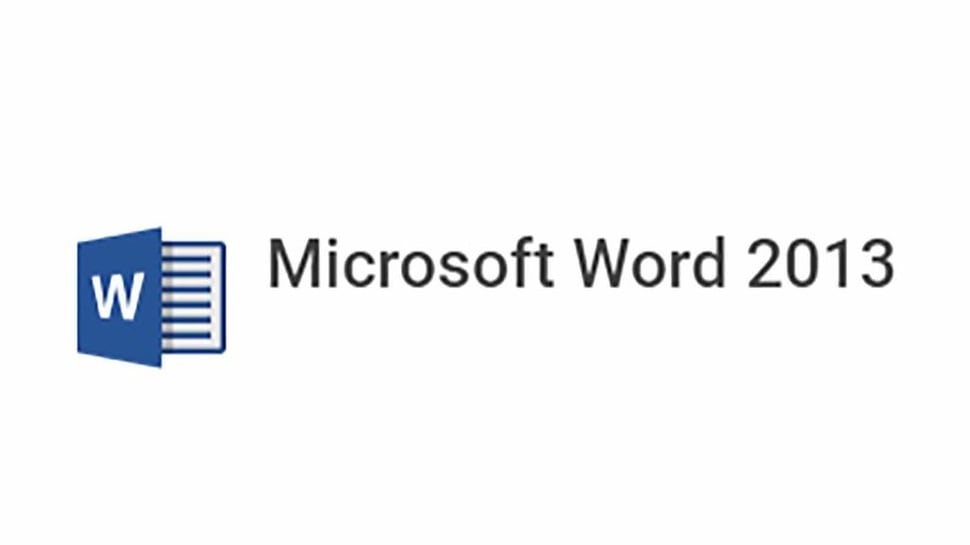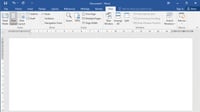tirto.id - Cara membuat titik titik daftar isi di Microsoft Word 2013 yang hasilnya rapi merupakan tantangan tersendiri. Bagi sebagian orang dalam prakteknya tidak sesuai yang diharapkan.
Sebenarnya, ada cara membuat daftar isi secara otomatis di MS Word 2013, juga seri Microsoft Word lainnya. Dan, semua orang pastinya dapat melakukannya.
Tantangan yang sering dihadapi saat membuat daftar isi di MS Word adalah membuat titik-titik yang menghubungkan sub judul dengan nomor halaman. Biasanya, kita seringkali mengerjakannya dengan cara manual.
Namun, hasilnya tidak rapi dan memakan waktu yang lama.
Daftar isi digunakan untuk mempermudah mencari halaman tertentu pada buku atau karya tulis lainnya. Berbagai versi MS Word selalu dilengkapi dengan fitur pembuat titik-titik otomatis yang digunakan untuk daftar isi.
Cara Membuat Titik Titik Daftar Isi di Microsoft Word
Berikut ini tips dan cara membuat titik-titik daftar isi secara otomatis pada MS Word 2013:
- Buka aplikasi Microsoft Word 2013.
- Klik kanan.
- Klik Paragraph.
- Muncul kotak dialog Paragraph.
- Pada pilihan Idents and Spacing klik tabs (bagian kiri bawah).
- Muncul kotak dialog Tabs.
- Isi Tab Stop Position dengan angka menggunakan satuan cm (centimeter), ini berguna untuk mengukur panjang atau jarak titik-titik yang akan digunakan sebelum memberi nomor halaman. Agar lebih mudah menentukan jarak, sesuaikan dengan ruller di atas lembar kerja.
- Pilih dan klik titik-titik yang diinginkan pada Leader.
- Klik OK.
- Arahkan kursor ke tempat yang akan diberi titik-titik.
- Tekan tombol tab pada keyboard, maka titik-titik yang rapi akan muncul dengan otomatis.
Penulis: Balqis Fallahnda
Editor: Iswara N Raditya
Penyelaras: Ibnu Azis